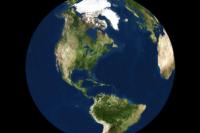Auvisio: Actualizarea nu funcționează
Auvisio este un mic streamer video HDMI de la Pearl și greu mai mare decât un pachet de țigări. Acest lucru vă permite să transferați afișajul monitorului notebook-ului dvs. pe ecranul dvs. plat mare, fără o încurcare mare de cabluri și astfel să prezentați o emisiune foto sau videoclipuri. Dar ce trebuie făcut dacă actualizarea software-ului nu funcționează aici?

Compania Pearl oferă o zonă de asistență pentru utilizatorii auvisio pe site-ul său instrucțiuni și o „adresă MAC a instrumentului de analiză”, precum și actualizarea firmware-ului. Cu instrucțiunile puteți stabili o conexiune între routerul dvs. și auvisio-PC2TV. Cu toate acestea, veți avea nevoie de o anumită cantitate de cunoștințe de rețea pentru a pune în funcțiune dispozitivul, chiar înainte de a putea descărca actualizarea.
Așa procedați pentru punerea în funcțiune a auvisio
- Odată cu livrarea streamerului, veți primi un CD cu software-ul de operare necesar și un manual. După aceea, este destul de ușor să faci asta software Instalați „PC2TV”. Acesta va testa automat dacă PC-ul dvs. este, de asemenea, HDMI sau ACCES LA INTERNET FĂRĂ FIL- este potrivit. Dacă rezultatul este „excelent”, tot ce trebuie să faceți este să reporniți computerul și puteți utiliza auvisio.
- De asemenea, trebuie să aveți unul pe streamer șoarece sau unul tastatură conectat la ieșirea USB. Acest lucru face posibilă controlul computerului la distanță prin WLAN. Atunci poti Video- Porniți streamerul și apar diferite date, apoi „Ready” și, de asemenea, sigla auvisio.
- Pentru ca totul să meargă fără probleme, trebuie să vă aflați Windows căutați rețele fără fir pe computer. Nu aveți nevoie de acces la internet. Dacă dispozitivul de rețea PC2TV apare aici, dar, din păcate, nu poate fi adresat și apare mesajul „Fără conexiune”, apoi computerul dvs. a primit date, dar din păcate niciuna trimis. Pentru aceasta trebuie să activați detectarea automată a rețelei, precum și versiunea protejată prin parolă. Manualul Microsoft pentru Windows 7 dezvăluie la pagina 236 cum funcționează acest lucru.
- În „Configurare streamer” îl puteți regla după dimensiunea imaginii televizorului. După ce ați selectat metoda de criptare și ați introdus o parolă, trebuie să reîncărcați browserul, de ex. Internet Explorer.
- Activați elementul „Mod STA”. Deci, puteți utiliza un router WLAN pentru transferul de date. Cu toate acestea, trebuie totuși să introduceți SSID-ul și cheia (parola) aici. Software-ul PC2TV va începe acum să caute un alt canal pe router. Dar vă rugăm să vă asigurați în prealabil că intrările se potrivesc.
Ca și în cazul tuturor celorlalte versiuni de Windows, WLAN poate fi, de asemenea, relativ ...
Cum să procedați cu actualizarea firmware-ului
- După parcurgerea pașilor anteriori, salvați datele de actualizare firmware neambalate de pe site-ul auvisio pe un stick USB.
- În acest caz, nu copiați fișierele într-un folder separat. Acestea trebuie plasate direct în folderul rădăcină al stick-ului USB. Deci, la primul nivel de director.
Ajutați la problemele care apar
- Dacă aveți probleme la pornirea auvisio, ar trebui să verificați din nou setările IPv4. IP-ul gateway-ului (în IPv4) trebuie să aibă următoarea adresă IP: „adaptor auvisio PC2TV HDMI-WLAN”.
- Introduceți adresa IP a streamerului video care apare pe monitorul TV în browser. Dacă există alte probleme, poate fi, de asemenea, reușit să opriți paravanul de protecție.
- Dacă doriți să utilizați dispozitivul doar prin WLAN, aveți nevoie de un standard N pentru aceasta. Deoarece standardele B la G sunt pur și simplu mult prea lente pentru cantități atât de mari de date.
- De asemenea, setați canalul radio al dispozitivului pe cel pe care transmite routerul dvs. wireless. Aceasta înseamnă că nu este necesar să comutați cardul WLAN al laptopului sau al computerului înainte și înapoi între mai multe canale.
- Dar dacă imaginea tremură prea des, atunci modificați rezoluția de la 1080 la 720p (1280 * 720) a monitorului dvs. extern, în Windows 7.
Cât de util găsiți acest articol?